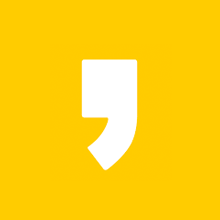캐드 작업에서 단순하지만 시간이 오래 걸리는 작업 중 하나가 바로 해치 작업인데요. 교통영향평가에서는 주로 도로 구분을 위해 해치작업을 진행합니다. 보도, 자전거도로, 횡단보도 등을 표현할 때 사용하는 해치 작업에 대해 알아보겠습니다.
패턴 입히기 HATCH
색이나 패턴을 입히는 작업인 해치는 명령어 “HATCH” 단축키 “H”를 입력하면 됩니다. 해치를 입히기 위해서는 객체가 닫혀 있어야 하는데요. 아래 사진에서 보도와 자전거도로에 해치를 넣고 싶으면 먼저 보도와 자전거도로를 닫히게 그려야 합니다.

“H”를 입력한 후 해치를 입힐 공간을 클릭하면 작업될 해치 패턴이 보이게 됩니다. 이때 해치편집기를 통해 원하는 패턴을 선택할 수 있고, 패턴의 색상, 패턴의 축척을 설정할 수 있습니다.

캐드 해치 빠르게 입히는 방법 속성 복사하기 MA
이렇게 보도와 자전거도로의 해치를 입력한 후 다른 도로에도 같은 패턴의 보도와 자전거 도로의 해치를 입히는 작업을 할 때 팁으로 속성 복사하는 명령어 “MATCHPROP” 단축키 “MA”를 사용하면 편한데요. 축척이 낮은 패턴이나 복잡한 공간의 해치를 입힐 때 버벅거리는 현상이 종종 발생하는데요. 이때 해치작업은 가장 단순하고 축척이 큰 패턴으로 설정해 놓고 해치를 입힌 뒤 나주에 ma를 통해 속성을 일괄적으로 바꾸면 좋습니다. “ma” 사용법은 단순하게 속성을 복사하고 싶은 객체 클릭 후 속성을 입힐 대상을 클릭 하면 됩니다. 여기서 앞서 설명한 lisp의 “af” 선택레이어만 켜기를 이용하면 드레그를 통해 한번에 해치 속성을 바꿀 수 있습니다. 다음은 보도해치 넣는 작업 순서 예시입니다.
- 레이어 보도해치 생성
- h 입력 후 해치 축척 및 팬턴 최대한 빠르게 작업 가능한 상태로 세팅
- 보도에 해치 입히기
- lisp “af”로 보도해치 레이어만 켜기
- ma 로 기존 보도해치 속성 복사 후 변경하기
- lisp “at”로 모든 레이어 켜기

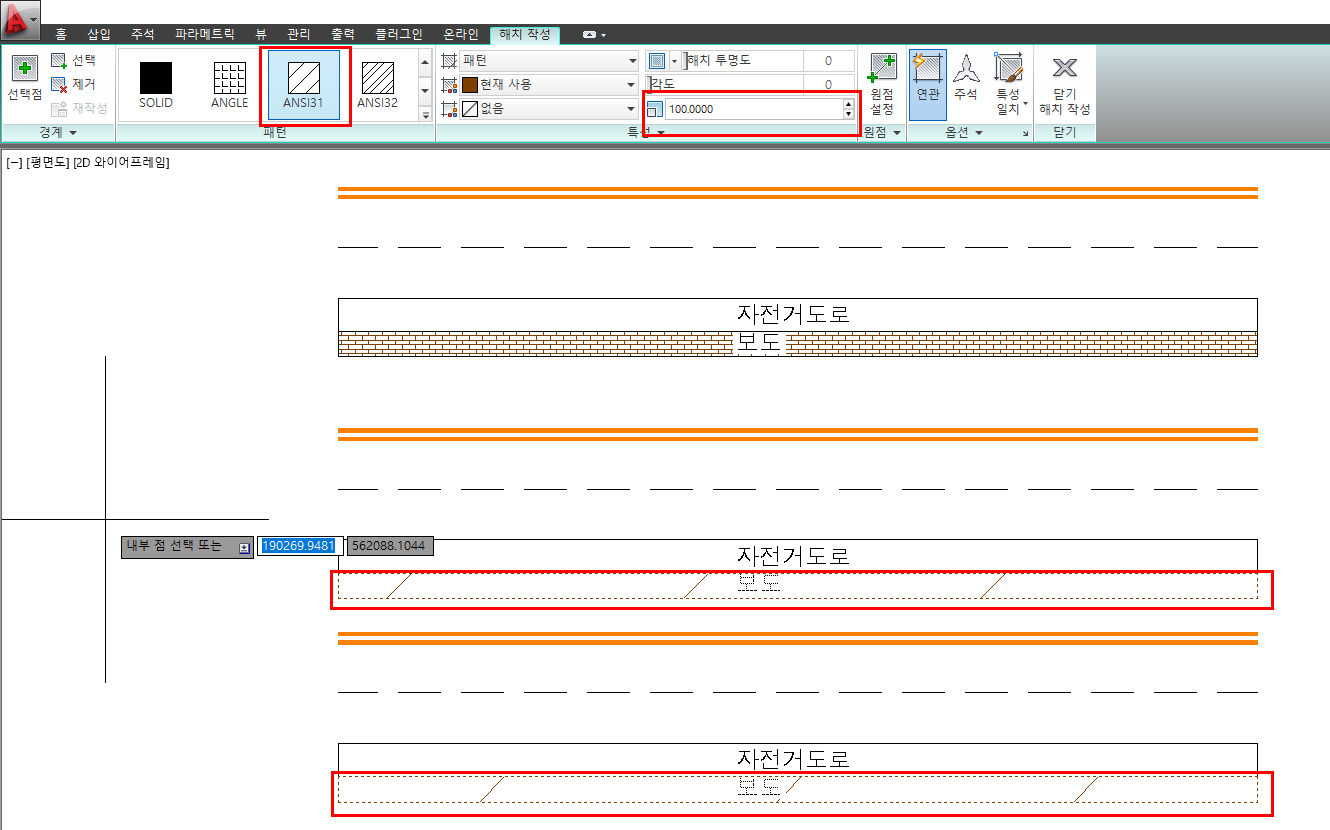
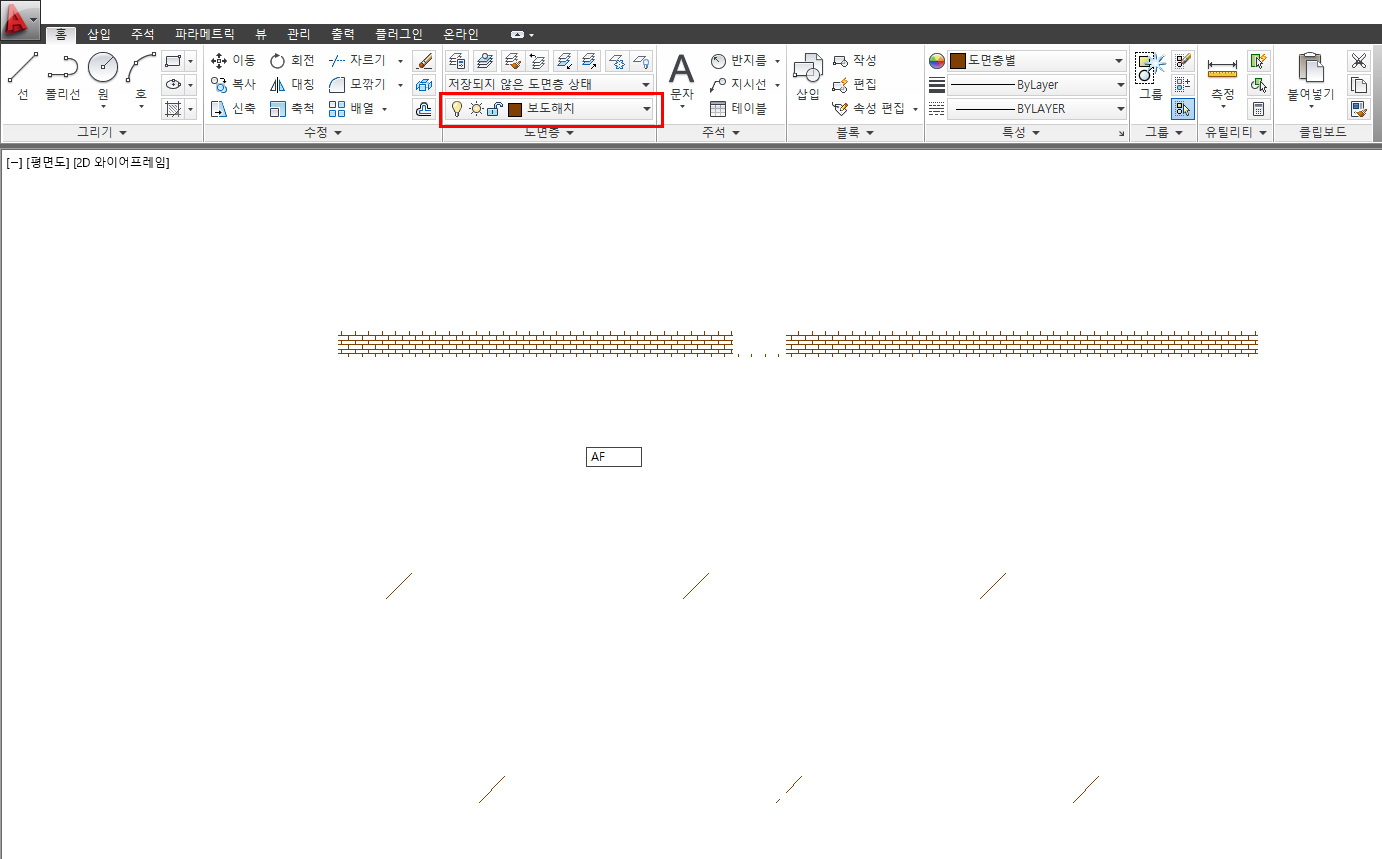
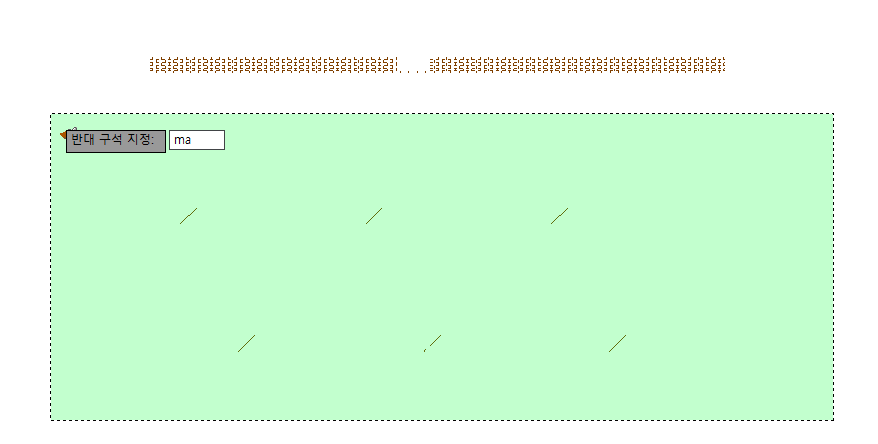
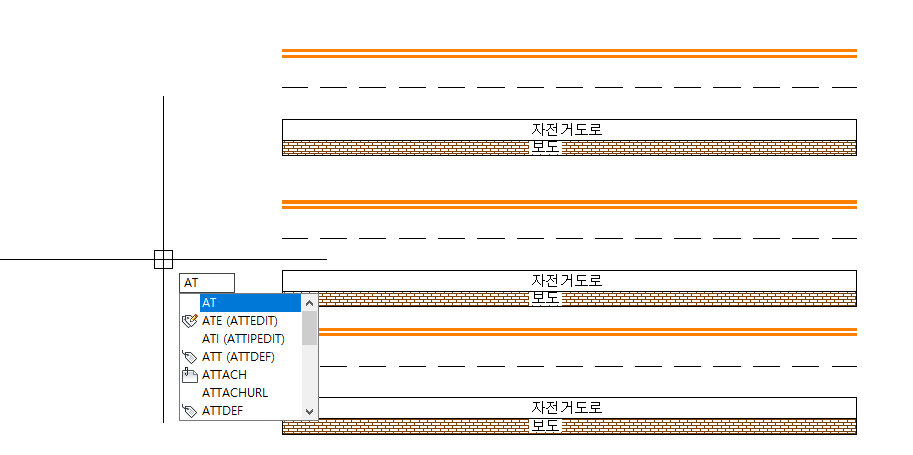
'CAD' 카테고리의 다른 글
| 캐드 글꼴 변경 및 배경 가리기 ST와 WIPEOUT (0) | 2022.04.04 |
|---|---|
| 캐드 line, circle 폴리선으로 만들기 (0) | 2022.04.04 |
| 캐드 두 선 연장하고 자르기 EXTEND, TRIM 사용법 (0) | 2022.04.03 |
| 캐드 Fillet으로 곡선 반지름 그리기 (0) | 2022.04.02 |
| 오토캐드 객체 복사하기 (0) | 2022.04.02 |